Tutti vogliono organizzare la corrispondenza. Anneghiamo tutti nella posta elettronica ogni giorno. Puoi passare ore a ordinare tra innumerevoli annunci, rapporti, newsletter e messaggi che si accumulano nel tuo account Gmail.
Puoi scegliere il tuo modo di gestirli, ma ti consigliamo di dedicare un po 'di tempo e sforzi alla padronanza di "il re dell'email ". Gmail in realtà ha una varietà di funzioni che non tutti conoscono. Con nuove funzionalità in fase di implementazione sempre, può essere difficile stabilire le priorità e tenere il passo.
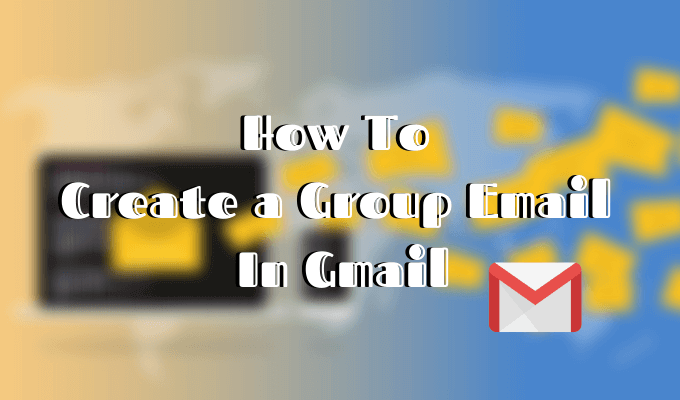
In questo articolo, abbiamo selezionato a mano alcune delle più utili funzioni nascoste di Gmail che potresti aver perso. Imparare come usarli ti aiuterà a portare più struttura nella tua comunicazione e-mail. Iniziamo con come creare un gruppo di email in Gmail.
Crea un'e-mail di gruppo in Gmail
Se invii regolarmente e-mail alle stesse persone, imparare questo trucco ti farà risparmiare un sacco di tempo e fatica.
Per inviare un'e-mail di gruppo in Gmail, devi prima creare una mailing list con tutti i contatti che desideri includere. È possibile modificare successivamente quei gruppi aggiungendo o rimuovendo i contatti.
Come impostare un elenco di email
Google ha un'app separata per la gestione di tutti i tuoi contatti Gmail. Ecco perché per creare una mailing list in Gmail, devi prima creare un elenco in Contatti Google.
In_content_1 all: [300x250] / dfp: [640x360]->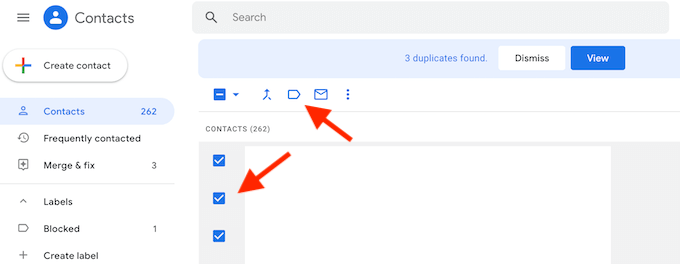
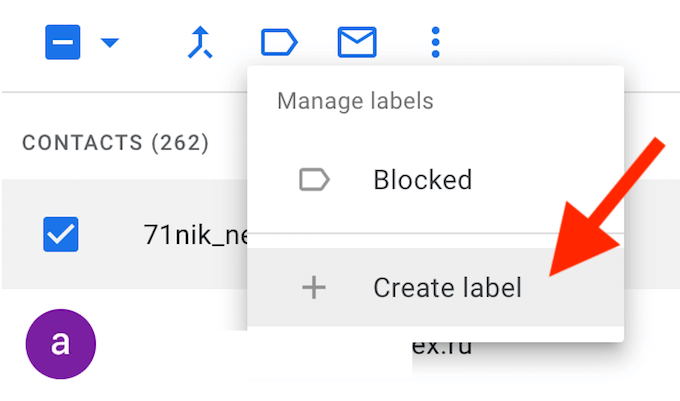
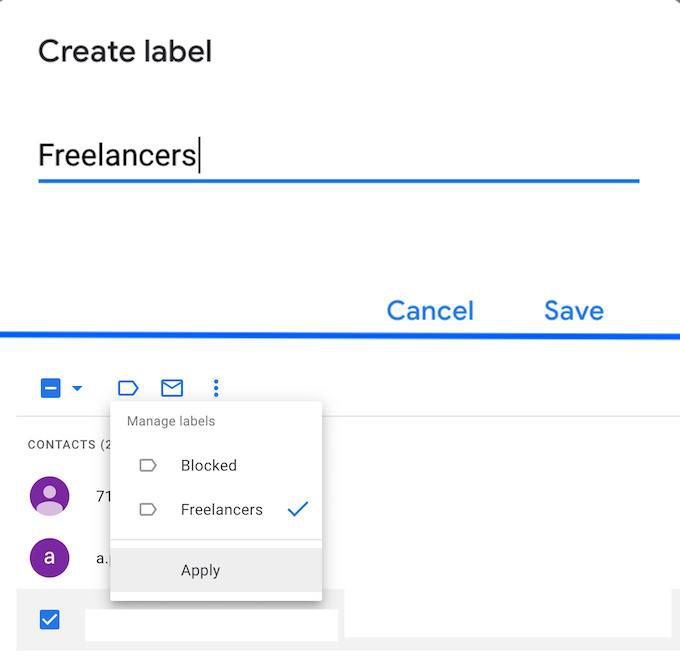
Per gestire l'elenco, selezionalo dal menu Etichettesul lato sinistro dello schermo. Lì puoi rimuovere i contatti esistenti da esso. Per aggiungere contatti a un elenco esistente, torna ai tuoi contatti, scegli il contatto e quando fai clic sull'icona Gestisci etichette scegli il nome di un elenco già esistente.
Puoi creare tutti gli elenchi (o etichette) che desideri per diversi gruppi di persone.
Come inviare un'e-mail di gruppo
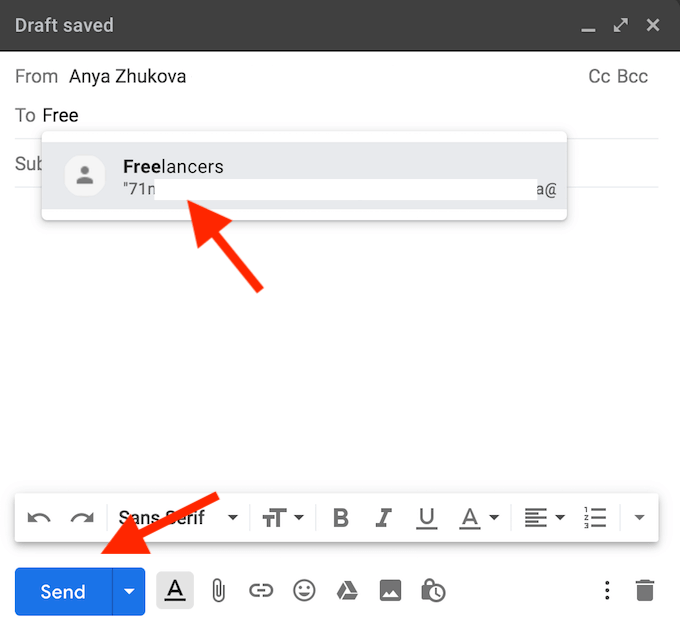
Ora che hai la tua lista e-mail, invia la tua e-mail del primo gruppo e vedi quanto è più semplice che incollare per ogni individuo separatamente.
Altri trucchi di Gmail per aumentare la tua produttività
Come qualsiasi software, Gmail ha i suoi trucchi e scorciatoie che possono aiutarti a creare la tua comunicazione più efficiente. Alcuni di loro sono meno ovvi di altri. Imparare a utilizzare le seguenti funzionalità di Gmail aumenterà la tua produttività e ti aiuterà a organizzare meglio la corrispondenza e-mail.
Pianifica invio
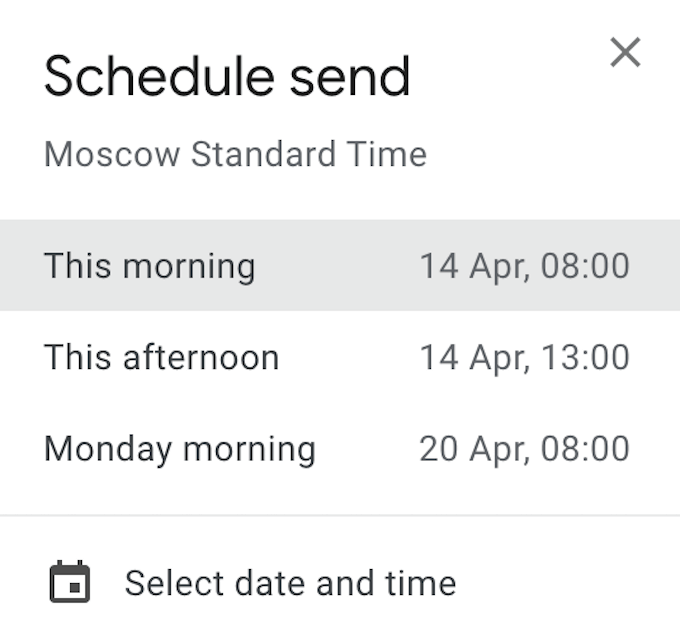
Questa funzione ti consente di scrivere e-mail che desideri inviare in seguito. Quindi puoi programmare di inviarli per qualsiasi momento in futuro.
Quando hai pronto la tua e-mail, invece di fare clic su Inviafai clic sulla freccia giùaccanto ad essa. Quindi seleziona una data e un'ora dal menu Pianifica invio.
Smart Compose
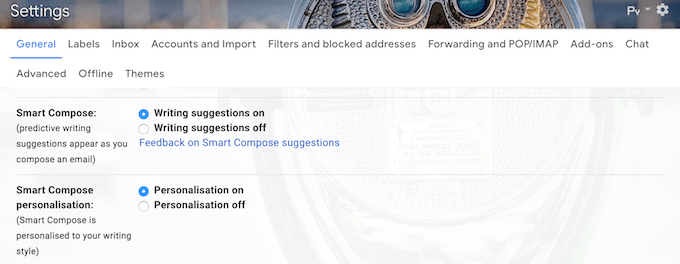
Smart Compose è la funzione perfetta se vuoi un piccolo aiuto da Gmail durante la composizione dei tuoi messaggi. Prevede parole e frasi che stai per scrivere dopo e ti dà suggerimenti. Ciò può far risparmiare parecchio tempo di digitazione.
Per abilitare la funzione, vai su Impostazionidi Gmail. In Generale, scorri verso il basso per trovare Smart Composee Smart Compose Personalization. Assicurati che entrambi siano attivi per suggerimenti di scrittura personalizzati.
Annulla invio

Tutti i le migliori app di messaggistica hanno già una funzione per richiamare un messaggio inviato per errore. Ora puoi farlo anche in Gmail. Tuttavia, in Gmail hai solo 30 secondi per farlo dopo aver premuto Invia.
Per configurarlo, vai su Gmail Impostazioni. In Generale, scorri verso il basso fino a trovare Annulla invio. Lì puoi scegliere il periodo di annullamento dell'invio, da 5 a 30 secondi dopo aver inviato l'e-mail.
Modalità riservata
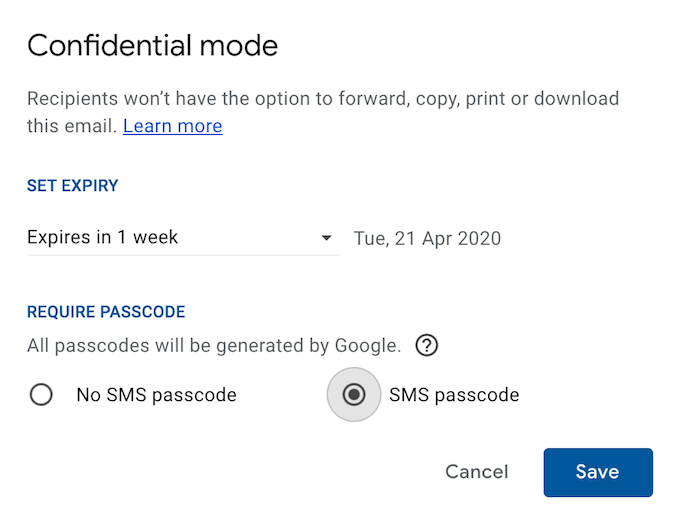
Puoi portare le cose ancora di più con la funzione Modalità riservata. Ricordi come Facebook ti consente di inviare messaggi che si autodistruggono dopo un certo periodo di tempo? Ora puoi fare lo stesso in Gmail.
Prima di inviare l'e-mail, fare clic sull'icona del lucchetto a destra del pulsante Invia. Puoi quindi impostare il periodo di scadenza per questa email, assicurandoti che il destinatario non sia in grado di inoltrarlo, copiarlo, stamparlo o scaricarlo.
Puoi persino impostare una sicurezza aggiuntiva e richiedere al destinatario di inserire un codice SMS che verrà inviato al proprio telefono prima di poter aprire la tua email.
Nudges

Se ricevi molte e-mail ogni giorno e spesso dimentichi di rispondervi, adorerai la funzione Nudges su Gmail. Rimetterà automaticamente le tue vecchie e-mail nella posta in arrivo con suggerimenti per rispondere o dare seguito.
Per abilitare questa funzione, vai su Gmail Impostazioni. Scorri verso il basso in Generalefino a trovare Spingi. Quindi fare clic su una o entrambe le caselle per abilitare i suggerimenti.
Diventa un utente Gmail Pro
Che tu sia un utente Gmail avanzato o che inizi solo, ti sarà utile imparare i suggerimenti essenziali per ottenere il massimo dalla piattaforma. Inizia con l'apprendimento di come ordinare la tua casella di posta e come bloccare qualcuno su Gmail per organizzare meglio la tua email.
Quali altre funzioni utili hai scoperto durante l'utilizzo di Gmail? Condividi le tue esperienze con noi nella sezione commenti qui sotto.